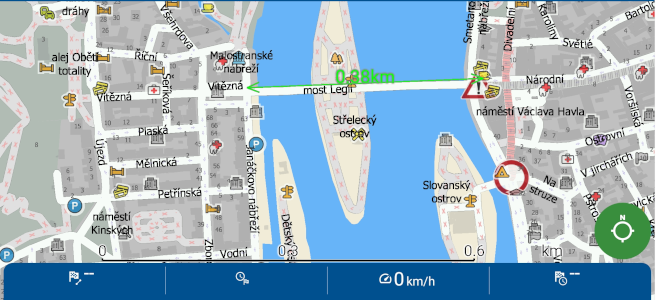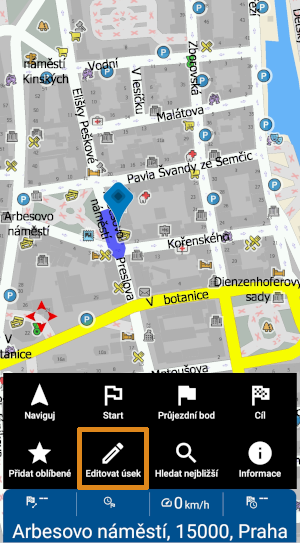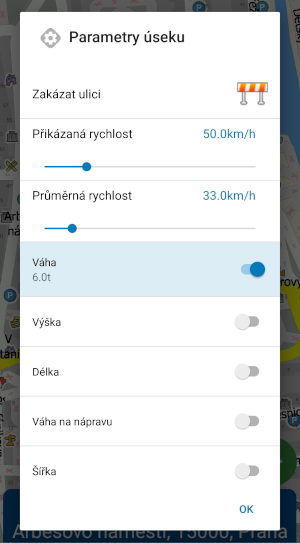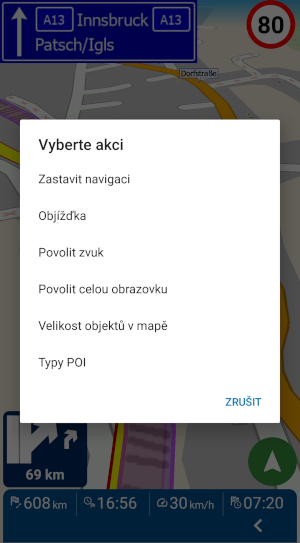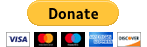Podpora

Práce s mapou
Mapa navigační aplikace mapFactor Navigator pro Android skrývá mnoho užitečných funkcí a rychlých akcí, o kterých řada uživatelů neví. Pojďme se na ně podívat blíže.
Aktualizace: únor 2023
Popis
Mapa navigační aplikace mapFactor Navigator pro Android skrývá mnoho užitečných funkcí, o kterých řada uživatelů neví. Pojďme se na některé z nich podívat blíže.
Pohyby v mapě
Tažením jednoho prstu můžete snadno pohybovat mapou.
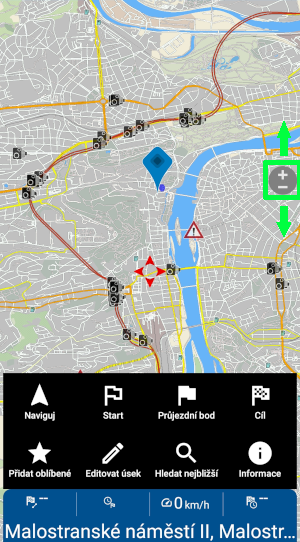 Jak si přiblížit či oddálit náhled mapy?
Jak si přiblížit či oddálit náhled mapy?
- pohybem dvou prstů
- použitím přibližovací lišty (+-) na pravé straně obrazovky (po klepnutí na mapu táhněte kolečkem (+-) nahoru či dolů)
- dvojitým poklepáním na konkrétní bod mapy tento bod rychle přiblížíte
Náhled mapy při navigaci - 2D/3D/celá trasa
Při zapnuté navigaci můžete pomocí zeleného kulatého tlačítka v pravém dolním rohu navigační mapy přepínat mezi třemi možnostmi náhledu mapy, resp. trasy.
- 3D náhled mapy
- 2D náhled mapy - standardní 2D zobrazení mapy nabízí možnost se libovolně pohybovat v mapě.
- Režim celé trasy
- náhled celé trasy, do kterého se můžete snadno přiblížit a pohybovat se v mapě.
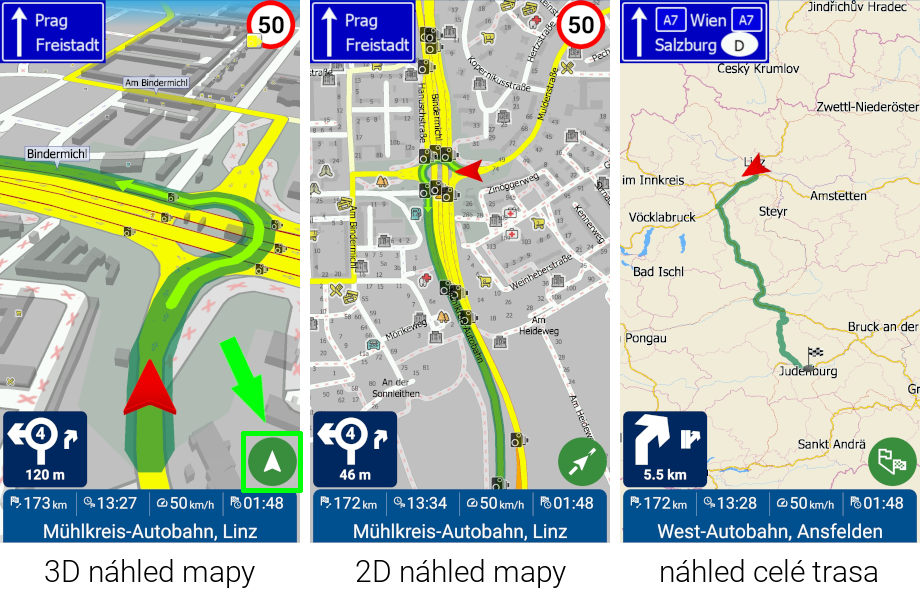
Toto je šikovné např. pokud si po výpočtu trasy chcete zkontrolovat, kudy vás navigace povede.
Měření vzdálenosti v mapě
Pro změření vzdušné vzdálenosti mezi dvěma body mapy poklepejte na oba dva body současně.
Nástrojová lišta nabízí rychlé akce přímo z mapy
Nástrojová lišta mapy se po klepnutí do mapy zobrazí dole na obrazovce a můžete si vybrat až z osmi akcí. Ty jsou navíc nastavitelné, a tak si může zvolit z deseti údajů ty, které chce zobrazovat, a přizpůsobit si tak lištu svým potřebám. Stačí na delší chvíli podržet jedno z tlačítek nástrojů a otevře se panel s nabízenými variantami.
Nástrojová lišta se mírně liší, pokud jde o nabízené funkce, podle toho, zda jste v režimu navigace nebo pouze prohlížíte mapu.
Nástrojová lišta mapy
nabízí následující funkce:
- Naviguj
- Start
- Průjezdní bod
- Cíl
- Přidat oblíbené
- Editovat úsek*
- Hledat nejbližší
- Info
- Sdílet polohu
- Noční mód
*Editace úseku ulice - Poklepáním na konkrétní úsek silnice nebo ulice můžete editovat jeho parametry (z nástrojové lišty zvolte symbol pera/Editovat). Tyto paramenty budou pak brány v úvahu při výpočtu trasy. Můžete si tak např. snadno manuálně zakázat průjezd některou ulicí či částí ulice.
Nástrojová lišta mapy při navigaci
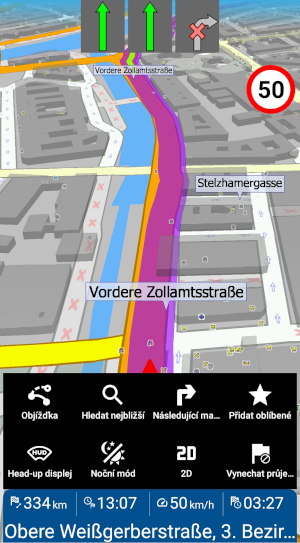 se mírně liší v nabídce funkcí.
se mírně liší v nabídce funkcí.
- Objížďka
- Hledat nejbližší
- Následující manévr
- Přidat oblíbené
- Head-Up Displej - zapnout režim zrcadlení na přední sklo
- Noční mód
- 2D/3D přepínání náhledu
- Sdílet polohu
- Vynechat průjezdní bod
Rychlé akce v mapě
Při delším podržení mapy vyvoláte nabídku s Rychlými akcemi. Ta se také mírně liší podle toho, zda je zapnutý navigační režim nebo si pouze prohlížíte mapu.
- Odstranění zvýraznění v mapě (pouze v módu prohlížení mapy)
- Zobrazení na celou obrazovku
- Velikost objektů v mapě – Nastavte velikost textu, ikon a šířky silnic
- Typy bodů zájmu (Points of Interest) – Zvolte si, které typy POI se mají na mapě zobrazovat a které mají zůstat skryté.
- Zastavit navigaci
- Objížďka
- Ztlumit/Povolit zvuk
při navigačním režimu je nabídka dále rozšířena o akce:
Blíže o rychlých akcích se dočtete v samostatném článku Rychlé akce.
Další tipy pro používání mapfactor GPS navigace najdete na stránce Podpora - Věděli jste?, na téma mapy jsou to např. Symboly s omezeními pro kamiony, Nastavitelná barva navigační šipky a tras, Přizpůsobení mapy.